Obsah
Zažil jsem, že moje 3D tiskárna přestala vytlačovat v polovině 3D tisku a prostě začala tisknout ve vzduchu, což může být frustrující. Chvíli to trvalo, ale nakonec jsem našel řešení, jak opravit 3D tiskárnu, která přestane vytlačovat v polovině tisku.
Čtěte dál a konečně se dozvíte podrobné řešení opravy 3D tiskárny, která přestane vytlačovat uprostřed tisku.
Viz_také: Můžete 3D tisknout modely Warhammeru? Je to nelegální nebo legální?Proč moje 3D tiskárna přestane vytlačovat v polovině?
Existuje mnoho důvodů, proč vaše 3D tiskárna může přestat vytlačovat v polovině tisku. Může to být způsobeno filamentem, nesprávnou teplotou, ucpáním vytlačovacího systému a mnoha dalšími příčinami.
Níže je uveden rozsáhlejší seznam
- Došlo vlákno
- Napínání převodovky vytlačovacího stroje při odizolování vlákna
- Špatné nastavení zatahování
- Nízká teplota extrudéru
- Ucpaná tryska nebo dráha extrudéru
- Přehřátí ovladače motoru extruderu
Jak opravit 3D tiskárnu, která přestane vytlačovat uprostřed tisku
1. Zkontrolujte vlákno
Ano, řeknu to, co je zřejmé, aby se řešení rozjelo! Takové věci se stávají těm nejlepším z nás, takže dvakrát zkontrolujte, zda si vaše vlákno stále nachází cestu k trysce.

Chcete se také ujistit, že v místě nejsou žádné překážky nebo zákruty, které by ztěžovaly vytlačování filamentu. To by znamenalo, že motor musí pracovat intenzivněji a nemusí mít dostatek výkonu, aby filament protlačil.
- Pokud na cívce dojde vlákno, jednoduše vložte nové vlákno a pokračujte.
- Zajistěte, aby dráha vlákna byla hladká a bez překážek.
2. Oprava napětí pružiny převodovky vytlačovacího stroje
Během tisku se motor extrudéru nepřetržitě otáčí. Motor se snaží tlačit filament k trysce, aby vytlačil filament z trysky.
Pokud se však pokusíte tisknout příliš rychle nebo se pokusíte vytlačit mnohem více filamentu, než je kapacita trysky, může dojít k odlepení filamentu.
Může se stát, že motor extrudéru bude drtit filament, dokud nebude mít převodovka co uchopit. Převodovka může skončit naplněná nebo zaseknutá plastem a ztratí schopnost uchopit další filament k vytlačování.

Chcete-li tento problém vyřešit, budete muset zkontrolovat několik věcí:
- Zkontrolujte, zda se motor točí a nevytlačuje vlákno.
- Uvolněte napínací pružinu na extrudéru, aby nebyl tak pevný a utažený.
- Podívejte se na vlákno, zda není přežvýkané, což znamená, že je pružina příliš napnutá.
3. Nastavení stažení
Nastavení vtahování je opravdu důležité, aby extruder správně fungoval po celou dobu výtisků. Měli byste se podívat na nastavení vtahování, protože je klíčové.
Pokud je rychlost vtahování příliš vysoká, zvyšuje se namáhání extrudéru.
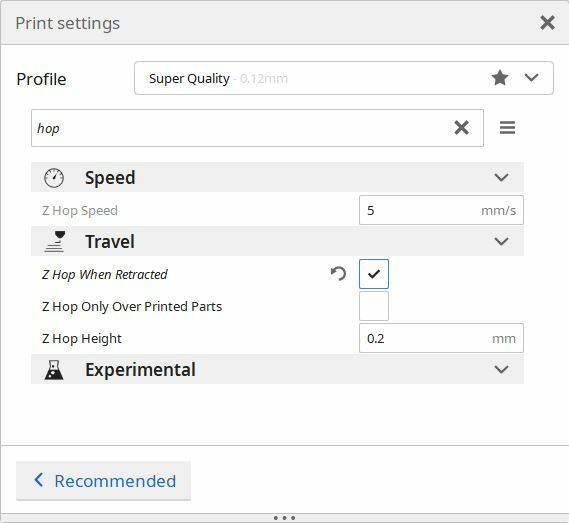
Problémy může způsobit i příliš dlouhá vzdálenost zatahování, protože filament se stáhne příliš daleko, což může způsobit ucpání 3D tiskárny.
- Nejdříve bych našel ideální rychlost a délku zatahování pro vaši 3D tiskárnu.
- Nyní vytočte nastavení zatahování pomocí testu zatahování, abyste skutečně zjistili optimální nastavení.
- Použijte metodu pokusů a omylů s více výtisky, dokud nezvolíte nastavení, které vám zajistí nejlepší kvalitu 3D výtisků.
4. Zvyšte teplotu tisku
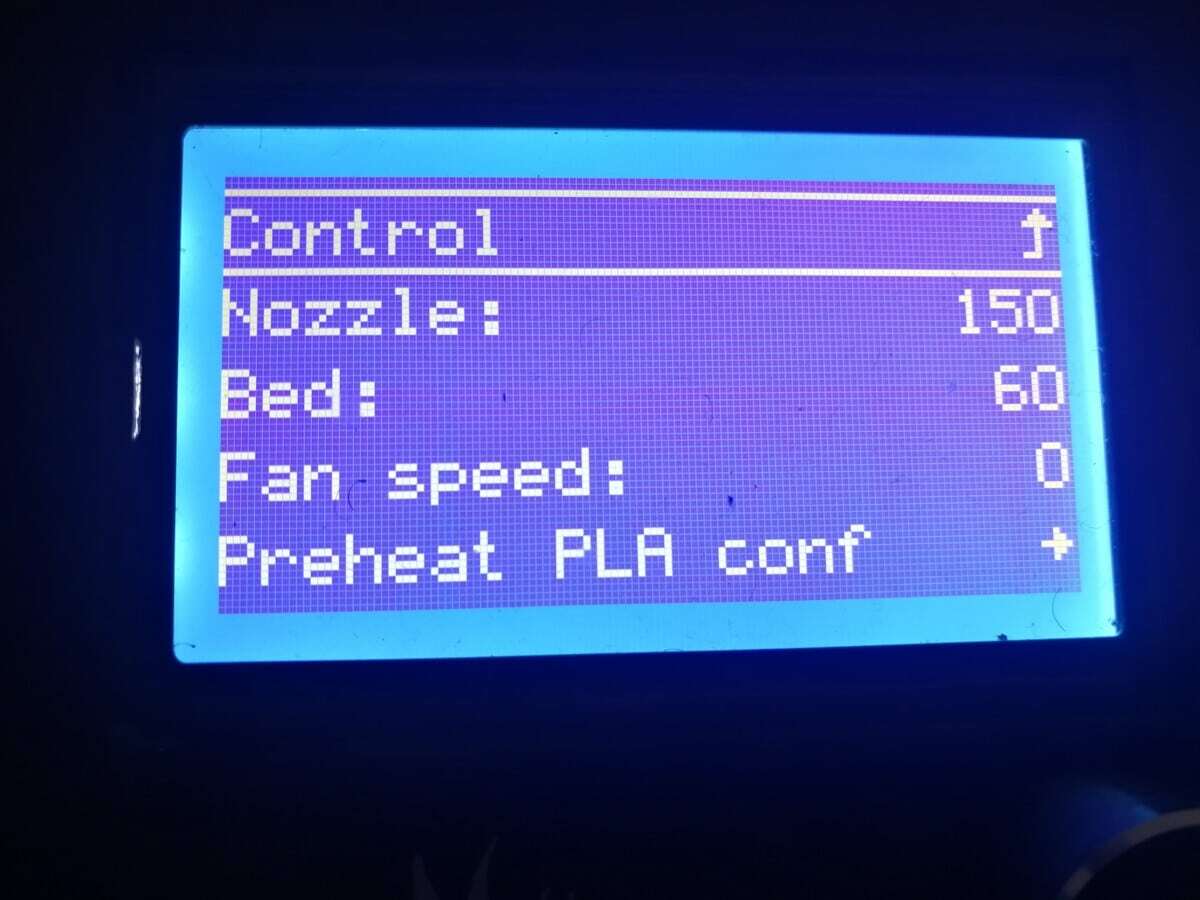
Nastavení teploty je také velmi důležité pro opravu 3D tiskárny, která přestane vytlačovat uprostřed tisku. Pro váš filament je obvykle nastaven určitý teplotní rozsah, který je třeba dodržovat.
V rámci tohoto rozsahu byste měli nastavení zvolit stejným způsobem jako nastavení zatahování.
- Obvykle začínám s teplotou tisku uprostřed rozsahu (205-225 °C by bylo 215 °C).
- Pokud si to chcete opravdu vyladit, proveďte zkušební tisk při každé teplotě od 205 °C a pak ji zvyšujte po 5 °C.
- Porovnejte a porovnejte jednotlivé 3D výtisky a určete, který z nich je nejkvalitnější.
- Měla by být dostatečně vysoká, aby se plynule roztavila a vytlačila.
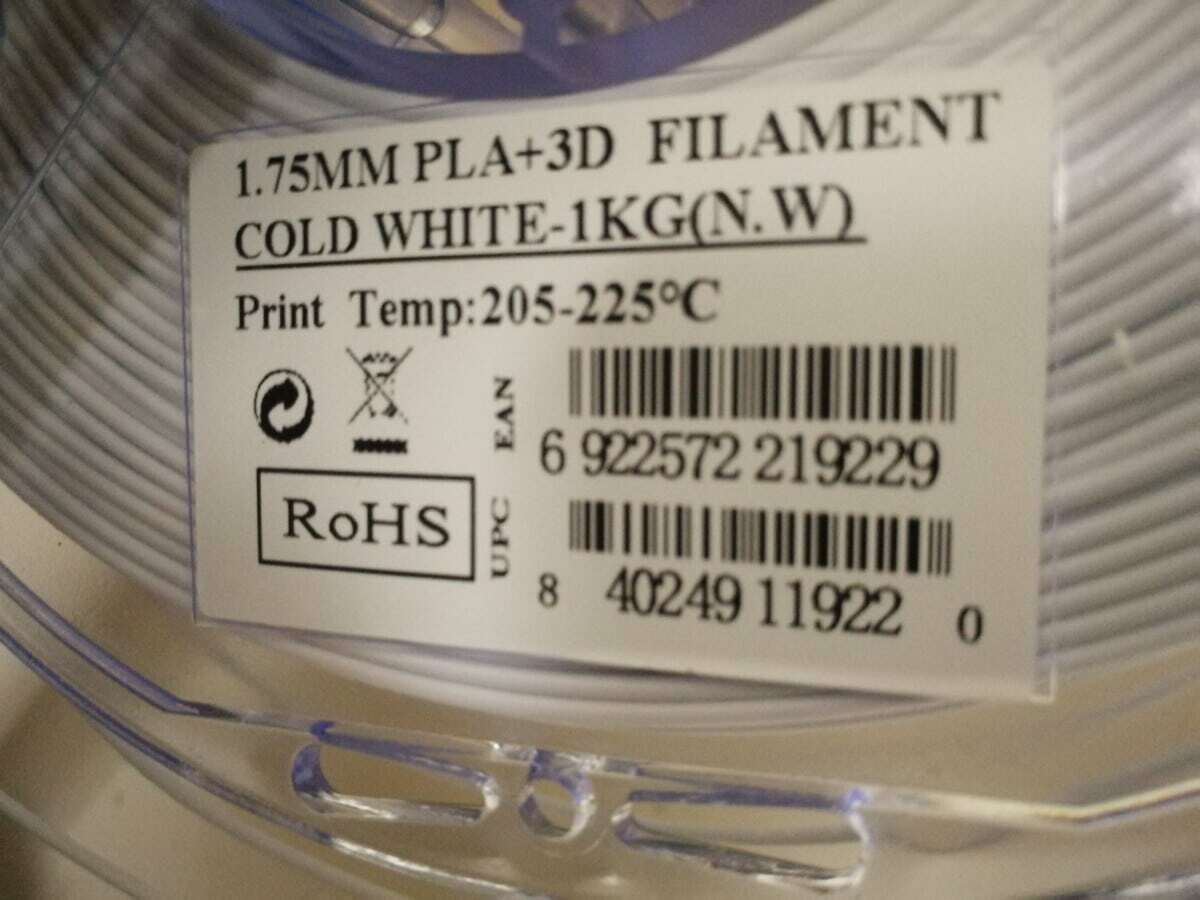
5. Vyčistěte ucpanou trysku
Po provedení předchozích kroků Pokud problém přetrvává a zpomaluje rychlost tisku, jsou pravděpodobně ucpané trysky tiskárny.
Ucpaná tryska ztěžuje správný výstup filamentu, což může vést k zastavení extrudéru v polovině cesty.
Obvykle se ucpání trysky zjistí na začátku tiskové úlohy, může se však ucpat i v polovině tisku. Důvodů ucpání trysky může být několik.
Nejčastěji se jedná o nánosy prachu a zbytků, které se zahřívají na vysokou teplotu a spalují se. V extrudéru tak nakonec zůstává uhlík a může dojít k uvíznutí ztvrdlého plastu v trysce.
Mezi další příčiny může patřit nečinná tryska nebo vlhkost ovlivňující proces vytlačování.
Tento problém vyřešíte následujícím způsobem:
- Vyčistěte trysku jehlou na čištění trysek nebo drátěným kartáčem.
- Někdy můžete trysku uvolnit ručním zatlačením vlákna do trysky zezadu extrudéru.
- Existují čisticí vlákna, která se běžně používají k vyčištění trysky (studená a studená & amp; horký tah).
- Zahřejte trysku na vysokou teplotu a protáhněte jí čisticí vlákno, které by mělo ucpávky odstranit.
- Pokud je ucpávka tvrdohlavá, někteří lidé používají k uvolnění materiálu horkovzdušnou pistoli.
- Pokud nic nepomůže, stačí hotend rozebrat a vyčistit nečistoty namočením trysky do doporučeného rozpouštědla.
6. Ochlaďte přehřátý ovladač motoru extruderu
Pokud tiskárna přestane vytlačovat uprostřed tisku, může být další příčinou přehřátý vytlačovací motor.
Pokud tiskárna nemá dobrý chladicí systém, dochází k přehřívání motoru extrudéru. Ovladače motorů extrudéru mají obvykle tepelné vypnutí nebo stanovenou mezní hodnotu, při které ovladače automaticky zastaví motor extrudéru.
Tím se udržuje mírná teplota a motor extrudéru pracuje bez námahy a bez odporu.
- Přestaňte na nějakou dobu tisknout, aby si motor odpočinul a vychladl.
- Zajistěte, aby tiskárna měla mezi více tiskovými úlohami čas na odpočinek.
- Zkontrolujte, zda motor extrudéru nepracuje více, než je nutné, a zda nejsou špatně vedeny dráhy vláken.
Jak opravit 3D tisk, který selhává ve stejné výšce/bodě
Chcete-li opravit 3D výtisky, které selhávají ve stejné výšce nebo ve stejném bodě, je třeba fyzicky zkontrolovat tiskárnu, zda v ní nejsou nějaké překážky nebo zamotané kabely, které se o něco zachytávají. Dobrý nápad je také dobře promazat tiskárnu a zkontrolovat, zda není portál příliš pevně přišroubovaný.
Toto je jen několik možností, jak tento problém vyřešit, a další možnosti jsou uvedeny níže.
Doporučil bych zkusit vytisknout krychli bez výplně nebo vrchních vrstev, která má výšku nad místem poruchy. Toho lze dosáhnout s výškou vrstvy 0,3 mm.
Pokud se kostka vytiskne v pořádku, můžete zkusit tisk s nízkým obsahem poly, jako je Low-Poly Pikachu, a zjistit, zda se problém objeví.
Tiskárna tak rychle dosáhne pozorovaného místa poruchy, abyste mohli sledovat, co se přesně děje.
Mohlo by se jednat o problém s těsností portálových kol na straně osy Z.
U konkrétních výtisků by mohl být problém v tom, že není dostatek výplňového materiálu, který by podpořil vrstvy nad ním, což by vedlo k selhání tisku.
Další možností je použít výplň, která je přirozeně hustší, například vzor výplně Cubic.
Také bych se podíval na zvýšení teploty tisku, aby se zohlednila případná nedostatečná extruze, protože ta může rozhodně způsobit selhání výtisků. Pokud dochází k odlupování vrstev nebo špatné přilnavosti vrstev, vyšší teplota tisku to může napravit.
Jedna věc, kterou mnoho lidí dělá, je tisknout 3D předřezané soubory, například ty, které se dodávají s SD kartou spolu s tiskárnou. Pokud tyto soubory fungují dobře, ale vaše nakrájené soubory mají stejné problémy, pak víte, že je to s největší pravděpodobností problém kráječe.
Viz_také: Jak nastavit BLTouch & CR Touch na Enderu 3 (Pro/V2)Problém 3D výtisků, které selhávají ve stejné výšce, může vyřešit buď aktualizace sliceru na nejnovější verzi, nebo použití úplně jiného sliceru. Cura má v dnešní době opravdu dobré výchozí nastavení, takže by měla fungovat poměrně dobře i beze změn.
Je dobré zkontrolovat fyzické prvky tiskárny, jako jsou kabely, dráty, řemeny, táhla a šrouby. I dobré promazání okolí pohyblivých částí může poskytnout řešení pro 3D výtisky ze stroje, jako jsou tiskárny Ender 3 nebo Prusa, které selhávají ve stejné výšce.
Ujistěte se, že jste dotáhli šrouby kolem tiskárny, protože se mohou časem uvolnit.
Závěr
Jak vidíte, existuje několik různých způsobů, jak můžete vyřešit problém s tím, že vaše 3D tiskárna přestane vytlačovat v polovině tiskového procesu. Jakmile zjistíte příčinu, oprava je obvykle poměrně snadná.
Jsem si jistý, že po vyzkoušení výše uvedených metod byste měli být na dobré cestě k vyřešení tohoto problému.
